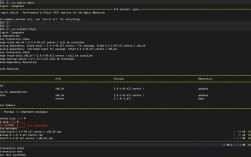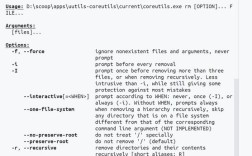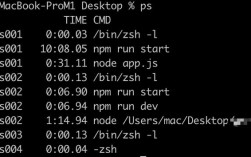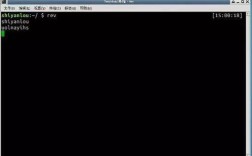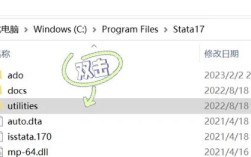Linux apt-get命令是Debian及其衍生发行版(如Ubuntu)中用于软件包管理的核心工具之一,它基于dpkg包管理系统,提供了从软件源仓库下载、安装、配置、卸载软件包以及管理依赖关系的完整功能,apt-get命令通过配置文件/etc/apt/sources.list或/etc/apt/sources.list.d/目录下的文件指定软件源的位置,用户可以访问官方或第三方仓库获取所需的软件包,以下将从命令基础功能、常用参数、实际应用场景及注意事项等方面详细介绍apt-get的使用方法。
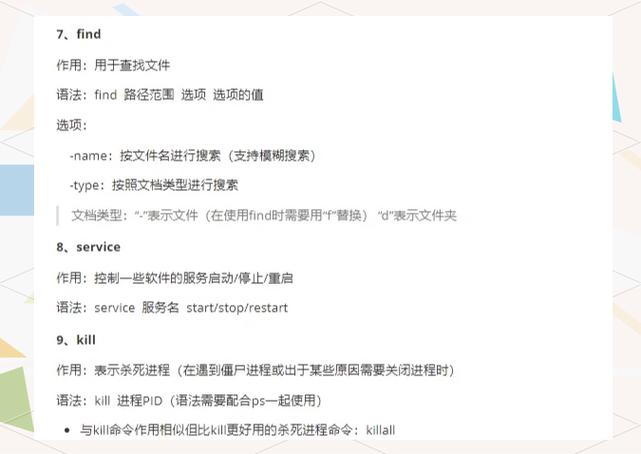
apt-get命令的基本功能包括软件包的更新、安装、升级和卸载,在操作前,通常需要先更新软件包列表以确保获取最新的软件源信息,这通过apt-get update命令实现,该命令会读取/etc/apt/sources.list中定义的软件源,并下载各个仓库的包信息列表,存储在/var/lib/apt/lists/目录下,当系统首次配置或软件源地址发生变化时,必须先运行update命令,否则后续的安装或升级操作可能因信息过时而失败,更新列表后,若要升级所有已安装软件包到最新版本,可使用apt-get upgrade命令,该命令会智能处理依赖关系,仅升级不会破坏系统稳定性的包,若需进行大规模系统升级(如从Ubuntu 20.04升级到22.04),则应使用do-release-upgrade命令,而非upgrade。
安装软件包是apt-get最常用的功能之一,语法为apt-get install <包名>,安装文本编辑器vim可执行apt-get install vim,apt-get会自动解决依赖关系,下载并安装所需的包及其依赖项,若要安装多个包,可用空格分隔,如apt-get install git curl wget。apt-get install --no-install-recommends <包名>可避免安装推荐但非必需的依赖,节省磁盘空间,对于已安装的包,若需重新配置,可使用apt-get install --reinstall <包名>,该命令会重新下载并安装包文件,但保留用户自定义的配置。
卸载软件包同样简单,apt-get remove <包名>会移除指定的包但保留配置文件,而apt-get purge <包名>则会彻底删除包及其配置文件,若要同时删除不再使用的依赖包,可添加autoremove参数,如apt-get autoremove,该命令常用于清理系统残留的依赖项,安装vim后又卸载,其依赖包可能仍留在系统中,运行autoremove即可自动清理。
apt-get还提供了搜索软件包的功能,apt-cache search <关键词>可查找包含指定关键词的包。apt-cache search text editor会列出所有名称或描述中包含“text editor”的包,若需查看已安装包的详细信息,可使用apt-cache show <包名>,该命令会显示包的版本、依赖关系、描述等元数据,对于已安装的包,dpkg -l <包名>可查看其安装状态(如“ii”表示正常安装)。
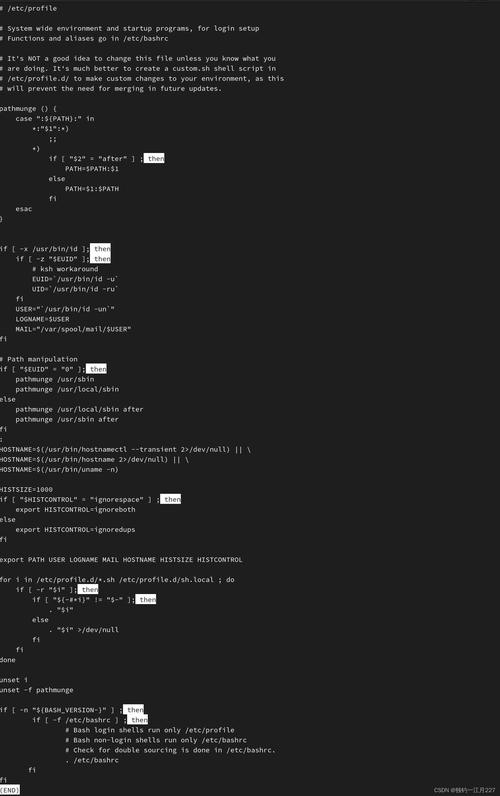
在实际使用中,apt-get的参数组合能实现更复杂的操作。apt-get install -f用于修复依赖关系损坏,当某个包的依赖未满足时,该命令会尝试自动修复。apt-get download <包名>仅下载包文件而不安装,适用于离线场景。apt-get source <包名>则下载源代码包,适合开发者编译定制,通过-y参数(如apt-get install -y <包名>)可自动确认所有提示,避免交互式输入,常用于脚本自动化。
软件源的管理对apt-get至关重要,默认情况下,系统使用官方源,但用户可根据需要替换为国内镜像源(如阿里云、清华源)以加速下载,修改/etc/apt/sources.list文件后,需运行apt-get update使新源生效,对于测试版或不稳定的软件,可添加“deb http://deb.debian.org/debian testing main”等行启用测试仓库,但需注意系统稳定性风险。
apt-get的日志记录在/var/log/apt/目录下,其中term.log记录终端输出,history.log记录所有操作历史,通过cat /var/log/apt/history.log | grep apt-get可查看近期执行的命令。apt list --installed可列出所有已安装的包,配合grep可快速筛选特定包。
以下是apt-get常用参数的总结表格:
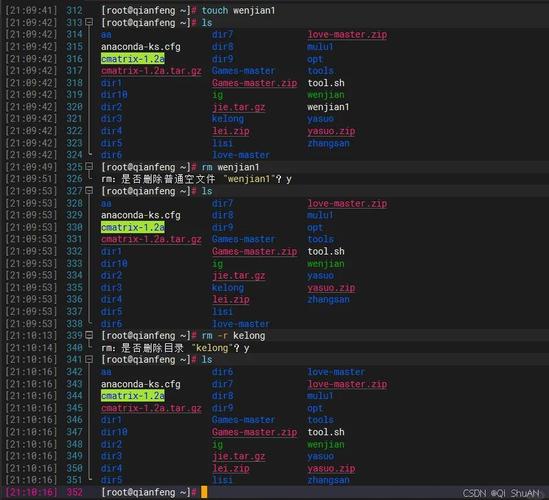
| 参数/命令 | 功能描述 |
|---|---|
apt-get update |
更新软件包列表,获取最新仓库信息 |
apt-get upgrade |
升级所有已安装软件包到最新版本 |
apt-get install <包> |
安装指定软件包及其依赖 |
apt-get remove <包> |
卸载软件包但保留配置文件 |
apt-get purge <包> |
彻底卸载软件包及其配置文件 |
apt-get autoremove |
删除不再使用的依赖包 |
apt-cache search <关键词> |
搜索软件包 |
apt-cache show <包> |
显示软件包的详细信息 |
apt-get -f install |
修复依赖关系损坏 |
apt-get download <包> |
仅下载软件包而不安装 |
apt-get source <包> |
下载软件包的源代码 |
使用apt-get时需注意几点:操作前建议备份重要数据,特别是系统级升级时;避免同时运行多个apt-get实例,可能导致锁文件冲突(/var/lib/dpkg/lock);对于生产环境,应先在测试机验证操作,避免因依赖问题导致服务中断。
相关问答FAQs:
-
问:apt-get update和upgrade有什么区别?
答:apt-get update用于更新本地软件包列表,从软件源获取最新的包信息,但不实际安装或升级任何软件包;apt-get upgrade则基于已更新的列表,升级所有已安装的软件包到最新版本,但不会添加或删除包,仅处理版本升级,若需进行系统版本升级(如Ubuntu 18.04到20.04),应使用do-release-upgrade命令。 -
问:如何解决E: Unable to locate package错误?
答:该错误通常表示软件源中不存在指定的包,可尝试以下方法:①运行apt-get update确保软件源列表最新;②检查包名是否正确,可通过apt-cache search <关键词>搜索;③若使用第三方源,确认/etc/apt/sources.list或/etc/apt/sources.list.d/下的源地址有效;④某些包可能需要添加特定仓库(如deb https://download.docker.com/linux/ubuntu focal stable),再运行update后重试。